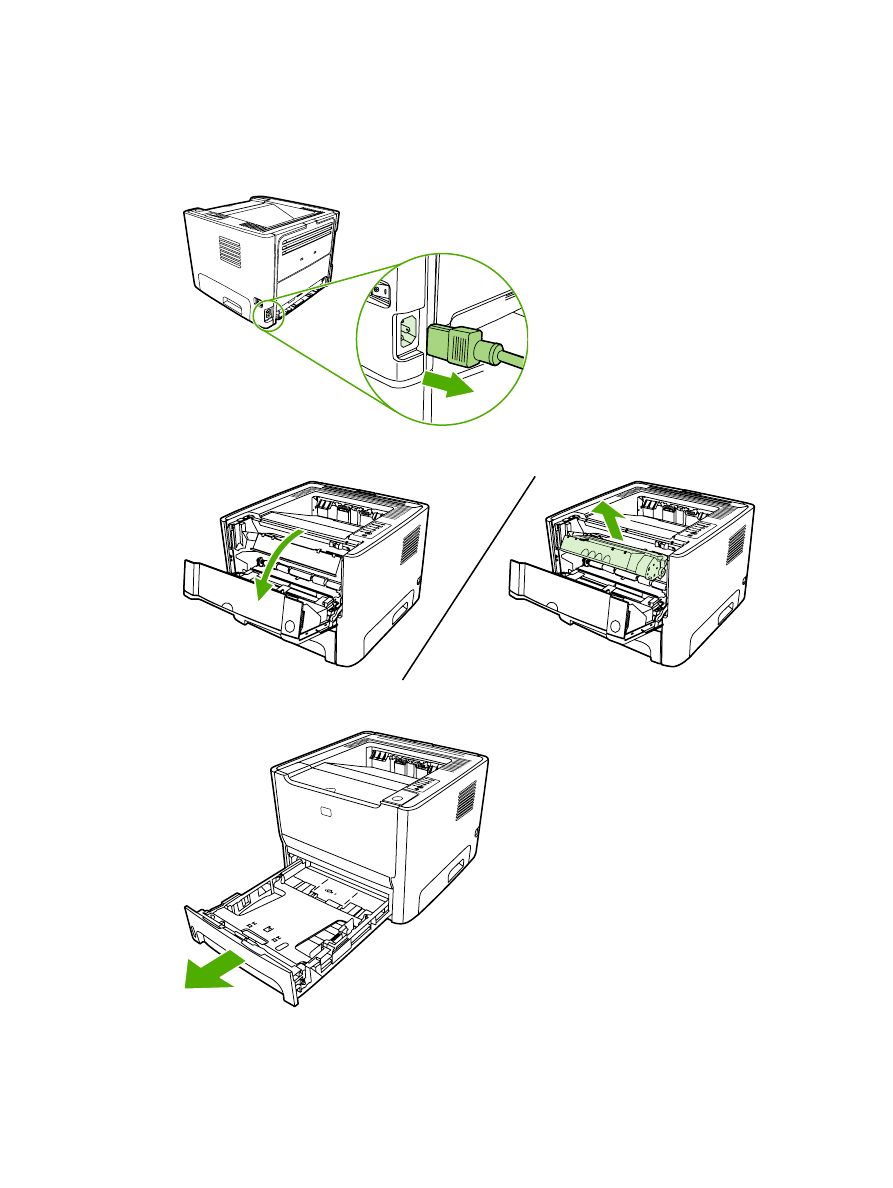
清洁取纸滚筒(纸盘
2)
如果希望清洁纸盘
2 的取纸滚筒,请按下面的说明进行操作:
1.
拔下打印机电源线,让打印机冷却。
2.
按下打印碳粉盒端盖按钮,然后从打印机中取出打印碳粉盒。
3.
取出纸盘
2。
ZHCN
清洁取纸滚筒(纸盘
2)
63
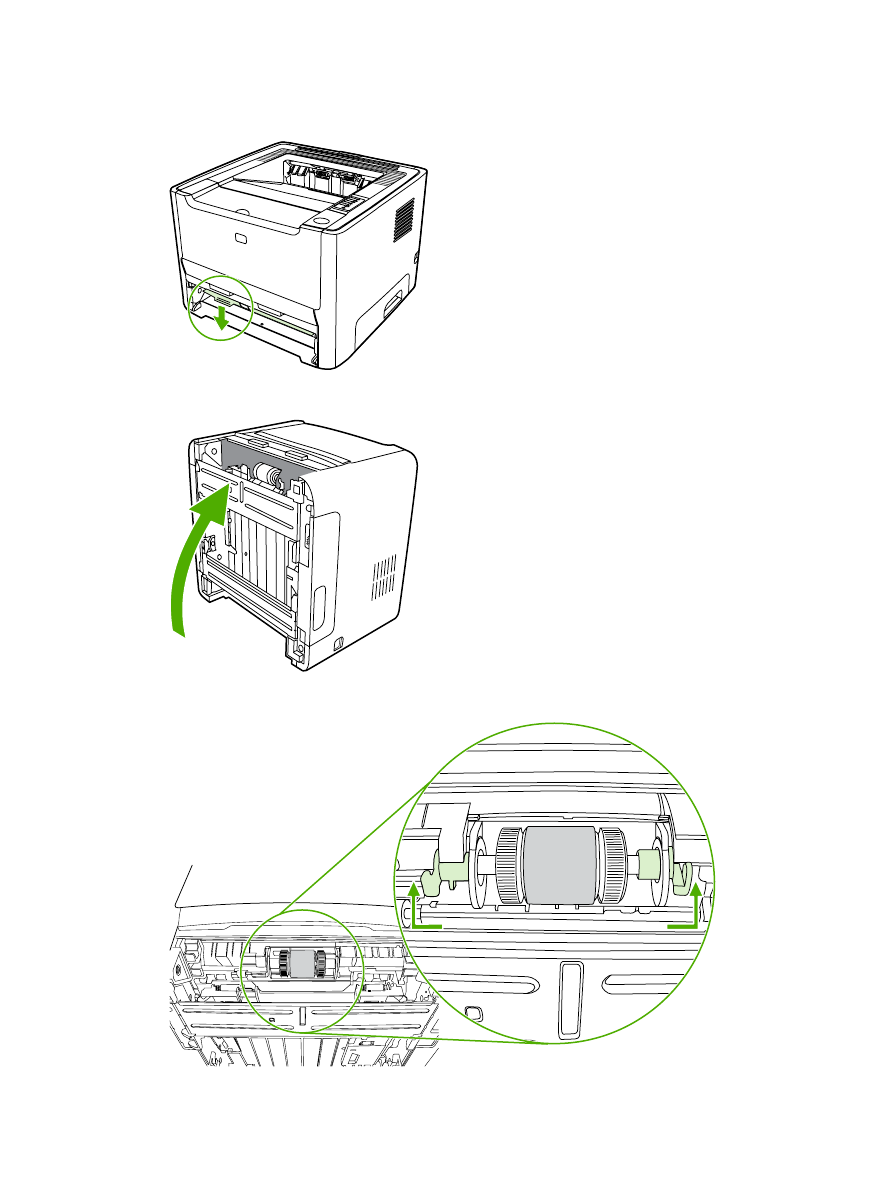
4.
打开打印机前部的自动两面出纸通道盖(仅限于
HP LaserJet P2015d、HP LaserJet P2015dn 和
HP LaserJet P2015x 打印机)。
5.
将打印机放在工作台面上,保持打印机的前部朝上。
6.
向外拉出白色小卡扣,然后向上旋转这些小卡扣。
64
第
6 章 管理和维护
ZHCN
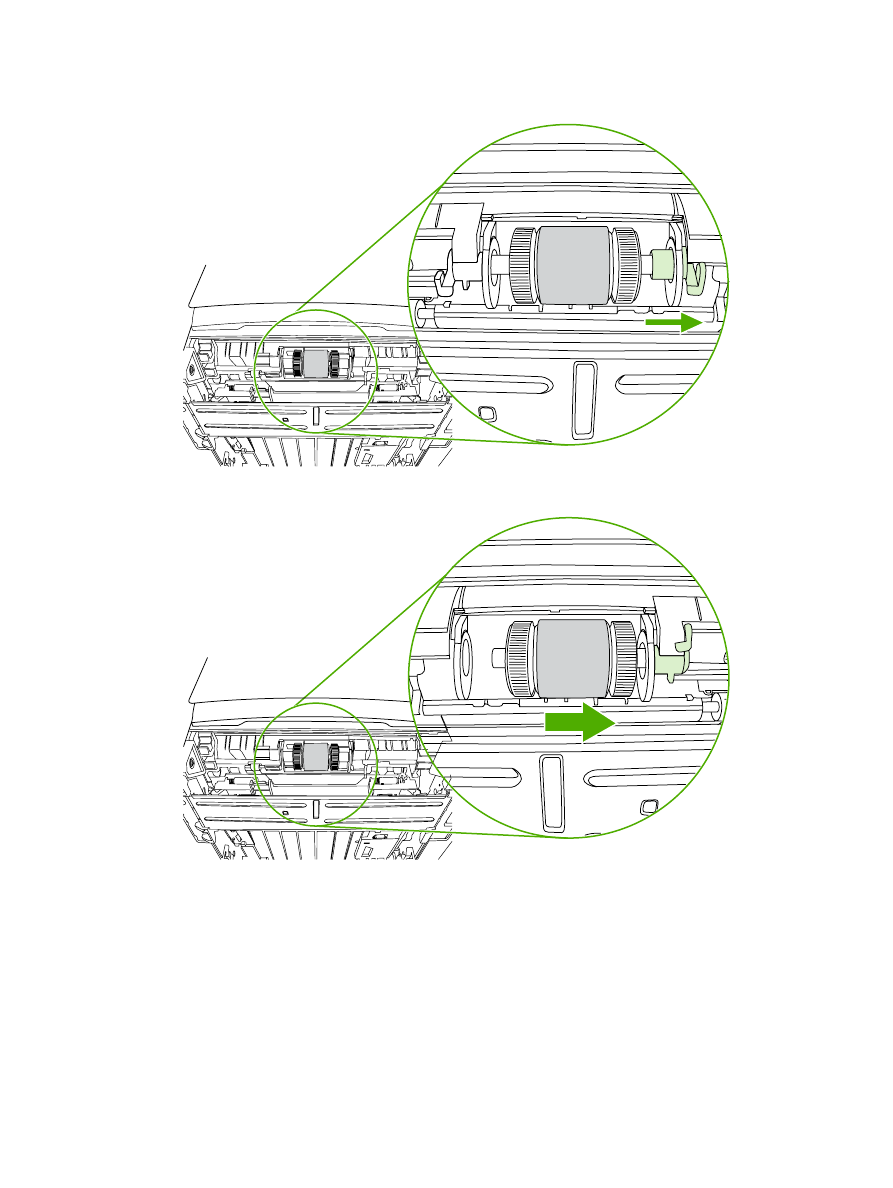
7.
将右侧卡扣滑向右侧,并在整个过程中一直让它处于这个位置上。
8.
将取纸滚筒组件滑到右侧,取出左侧尾帽。
ZHCN
清洁取纸滚筒(纸盘
2)
65
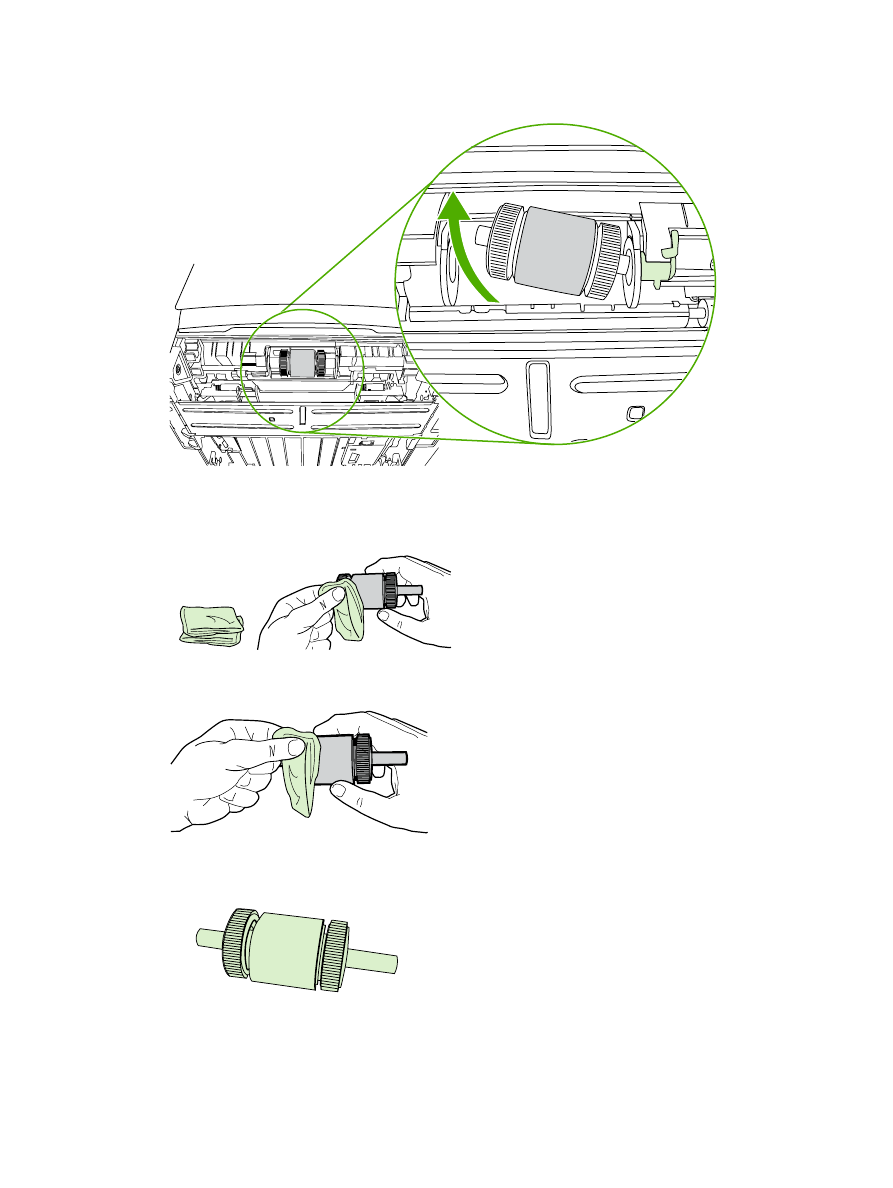
9.
取出取纸滚筒。
10.
用一块无绒布蘸上水,擦洗滚筒。
11.
使用干燥的无绒布擦去取纸滚筒上的浮尘。
12.
让取纸滚筒完全风干。
66
第
6 章 管理和维护
ZHCN
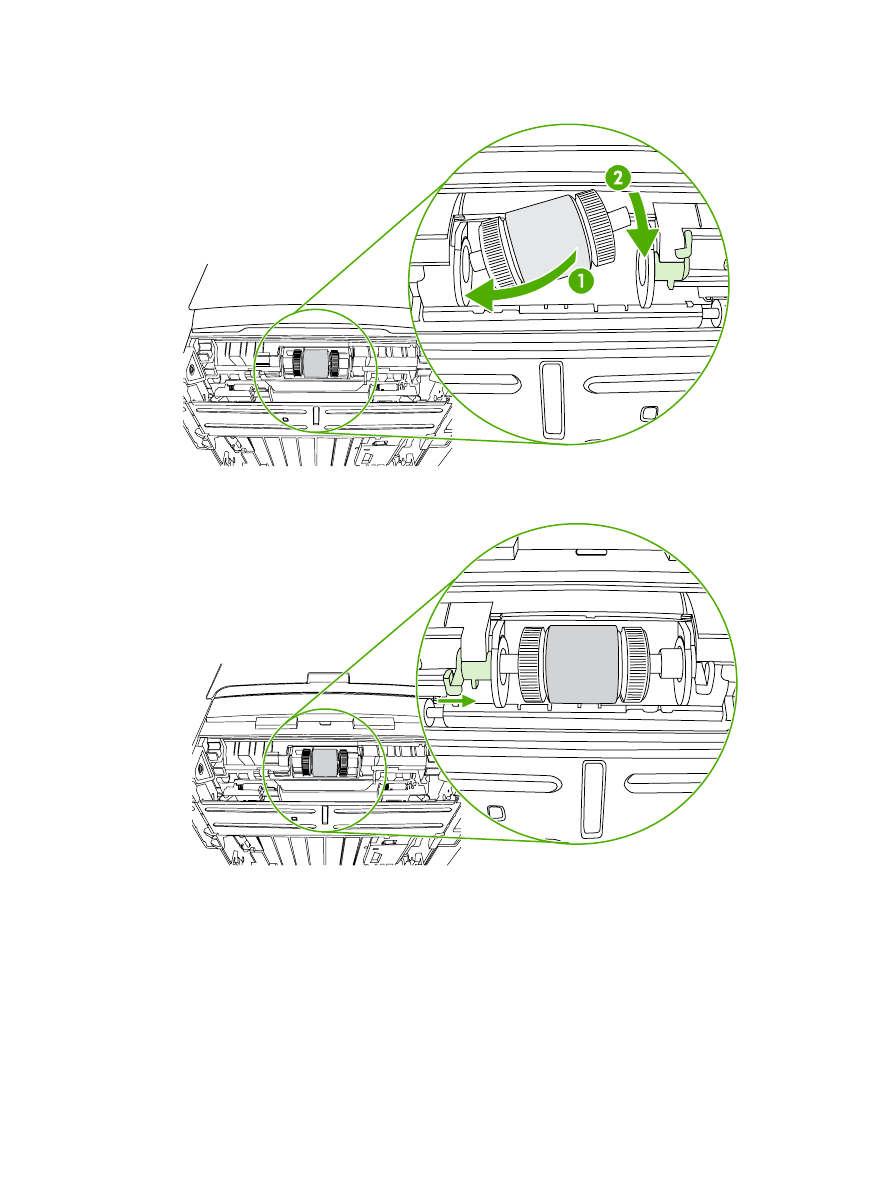
13.
将取纸滚筒的左端插入左插槽
(1),将其右端(轴上带槽的那一侧)插入右插槽 (2)。
14.
将轴上的尾帽放在左侧,然后将尾帽推向右侧,向下旋转卡扣入位。
15.
旋转滚筒轴,直至轴上的槽咬合入位,并听到轴咔嗒一声入位。
16.
将右卡扣推向左侧,将它向下旋转入位。
17.
将打印机放在工作台面上,保持打印机的顶部朝上。
ZHCN
清洁取纸滚筒(纸盘
2)
67
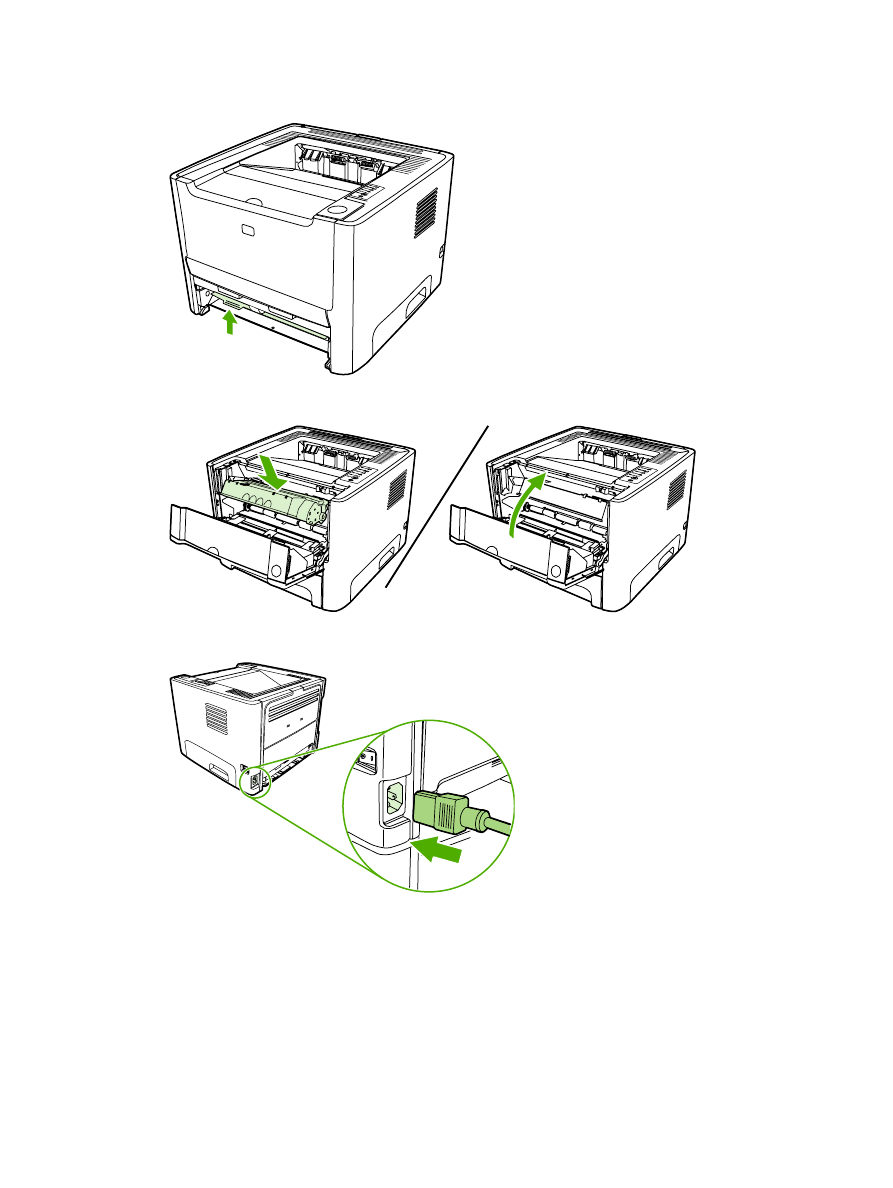
18.
合上自动两面出纸通道端盖。
19.
重新安装打印碳粉盒,并关闭打印碳粉盒端盖。
20.
插上打印机电源,重新打开。
68
第
6 章 管理和维护
ZHCN